- 操作中ブラウザの「戻る」ボタンのご使用はおやめください
- 複数端末や複数ブラウザでのご利用はできません
STEP1
トップ画面からログインをクリックします
まずはベイチケトップ画面で会員メニューを開き、ログインをクリックしてください。

STEP2
DeNAアカウント/DeNAビジネスアカウントとパスワードを入力してログインします
「DeNAアカウント/DeNAビジネスアカウント」でログインします。
チケット購入には会員登録が必要になりますので、会員登録がお済でない方は登録を行ってからチケット購入へお進みください。
- ログインされると、お名前が表示されますのでご確認ください
- お名前が表示されていない場合、ログインが完了していません。再度ログインをお試しください
- ファンクラブ会員 および シーズンシートご契約者の場合、ログイン後に先行購入のステージも表示されます。ステージ情報が表示されていることをご確認ください

STEP3
試合日を選択します
表示されるカレンダーから、ご希望の試合日を選択し、クリックしてください。

STEP4
席種を選択します
座席図が表示されますので、お好みの席種を選択し、クリックしてください。その席種の中で選べるチケットの種類が一覧になって表示されます。
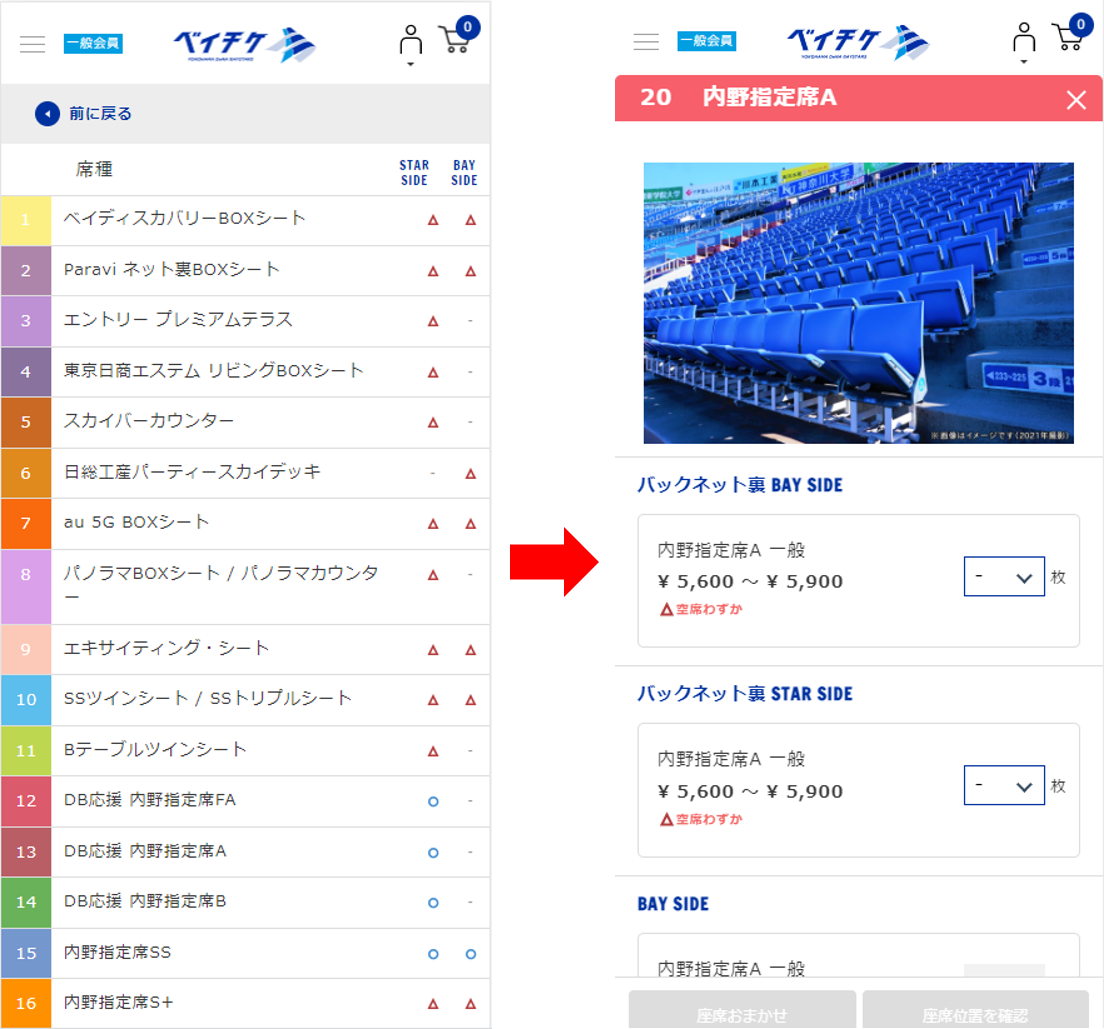
STEP5
エリア・チケットの種類・枚数を選択します
席種を選択したあとは、席のエリアとチケットの種類を選びます。
BAY SIDE・STAR SIDE・ライト・レフトなど、エリア別に表示されますので、ご希望のエリア・チケットの種類について希望枚数を選択し、「購入手続きに進む」または「座席位置を確認」をクリックしてください。
「購入手続きに進む」をクリックした場合は、STEP10に進んでください。
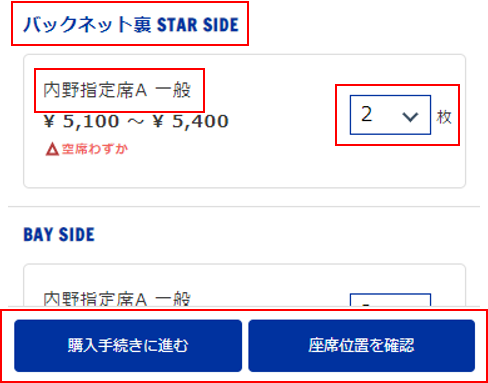
STEP6
自動確保された座席位置を確認します
STEP5でご希望いただいた条件のお席をお探しして自動で確保を行います。オレンジ色になっている確保済みのお席の位置をご確認いただいたうえで、「購入手続きに進む」をクリックしてください。
お席を追加・変更したい場合には、STEP7〜9を行ってください。

STEP7
購入する座席を追加・変更します
座席図の表示を動かしながら、購入したいお席をクリックしてください。

STEP8
チケットの種類を選択します
座席の位置まで確定すると、その席で購入できるチケットの種類一覧が表示されます。
座席位置を確定すると、大人料金・こども料金などそのお席で購入できるチケットの種類が表示されますので、ご希望のチケットの種類をお選びください。チケットを複数枚購入したい場合は、STEP7,8を繰返して操作し、お席を指定します。

STEP9
座席を確定します
座席位置とチケットの種類を確定すると、座席図に戻ります。ご希望のチケットに間違いがないか確認の上、「購入手続きに進む」ボタンをクリックしてください。

STEP10
選択している座席のチケットを確認します
カート画面で確保中の座席をご確認いただけます。購入する座席に間違いがないか確認した上で「次へ」のボタンをクリックし、受取方法や支払方法を選択へお進みください。

購入予定のない座席がカートにある場合には、座席情報の右側に表示されている削除ボタンをクリックしてください。最終確認が表示されますので、「はい」を押していただくと座席をカートから削除いただけます。

STEP11
受取方法と支払方法を選択します
チケットの受取方法を選択し、「次へ」のボタンをクリックしてください。
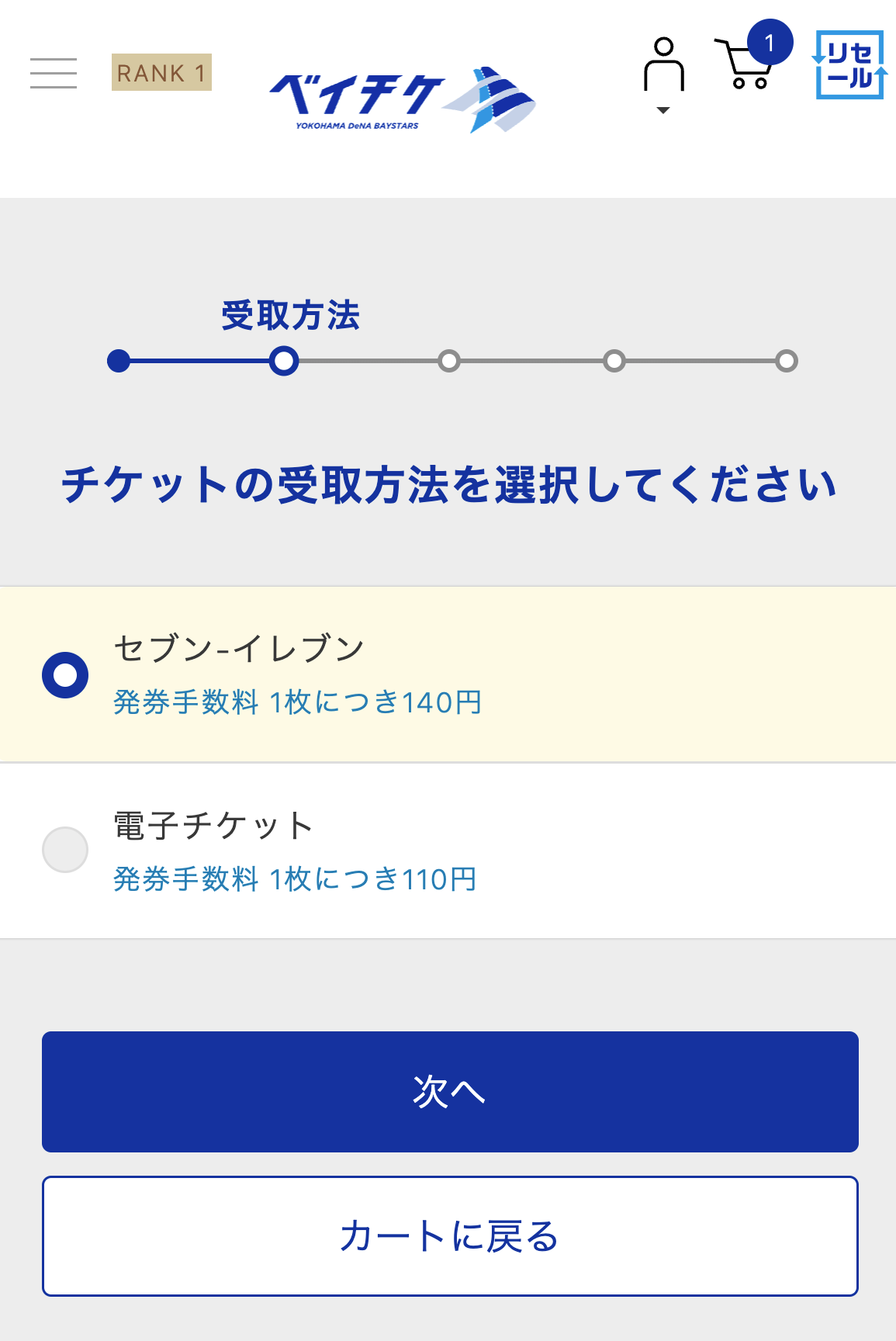
支払方法を選択し、「次へ」のボタンをクリックしてください。
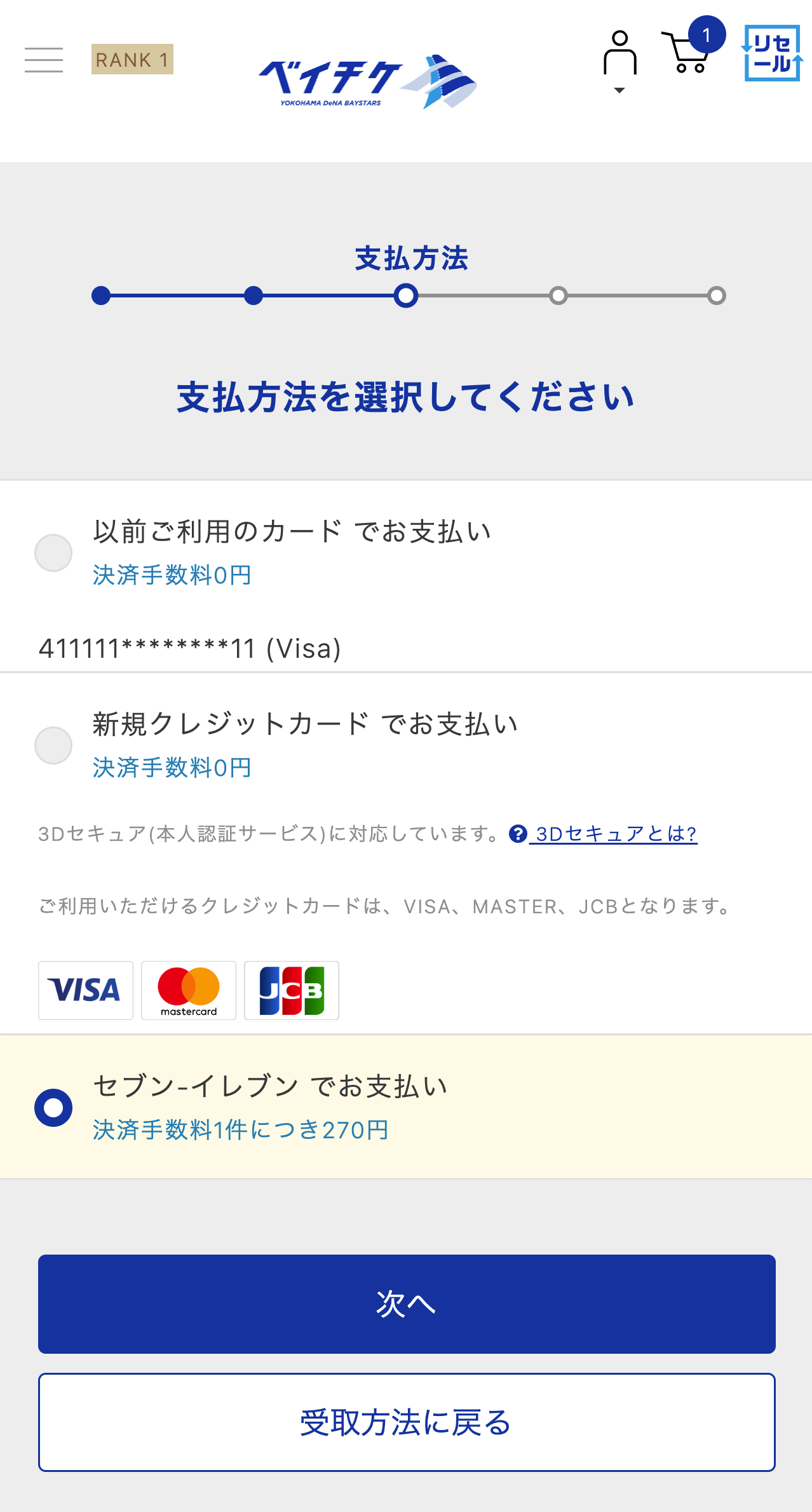
STEP12
アドオン商品を選択します
アドオンとは、ご購入予定のチケットにグッズやフード商品を事前にお付けし購入いただけるサービスです。ご購入の場合は、ご希望のアドオン商品を選択し、数量などをお選びください。
不要の際は、「次へ」のボタンをクリックしてください。

追加したいアドオン商品の画像をクリックし、数量などを入力してください。入力完了後「カートに入れる」のボタンを押してください。商品を増やす場合は、「商品を増やす」のボタンを押し、再度数量などを入力してください。

アドオン商品をカートに入れたら画面下部の「次へ」のボタンをクリックしてください。
「選択中のアドオン」に記載のアドオン商品内容を確認の上、「次へ」のボタンをクリックしてください。
商品を削除したい場合は、アドオン商品名横の「変更する」をクリックしてください。「×」をクリックすると、数量などがクリアされます。

STEP13
内容を最終確認します
ご購入チケットの席種・日程・枚数・受取方法・支払方法・アドオン商品等をご確認いただき、注意事項に同意の上、「お支払いへ」のボタンを押してください。
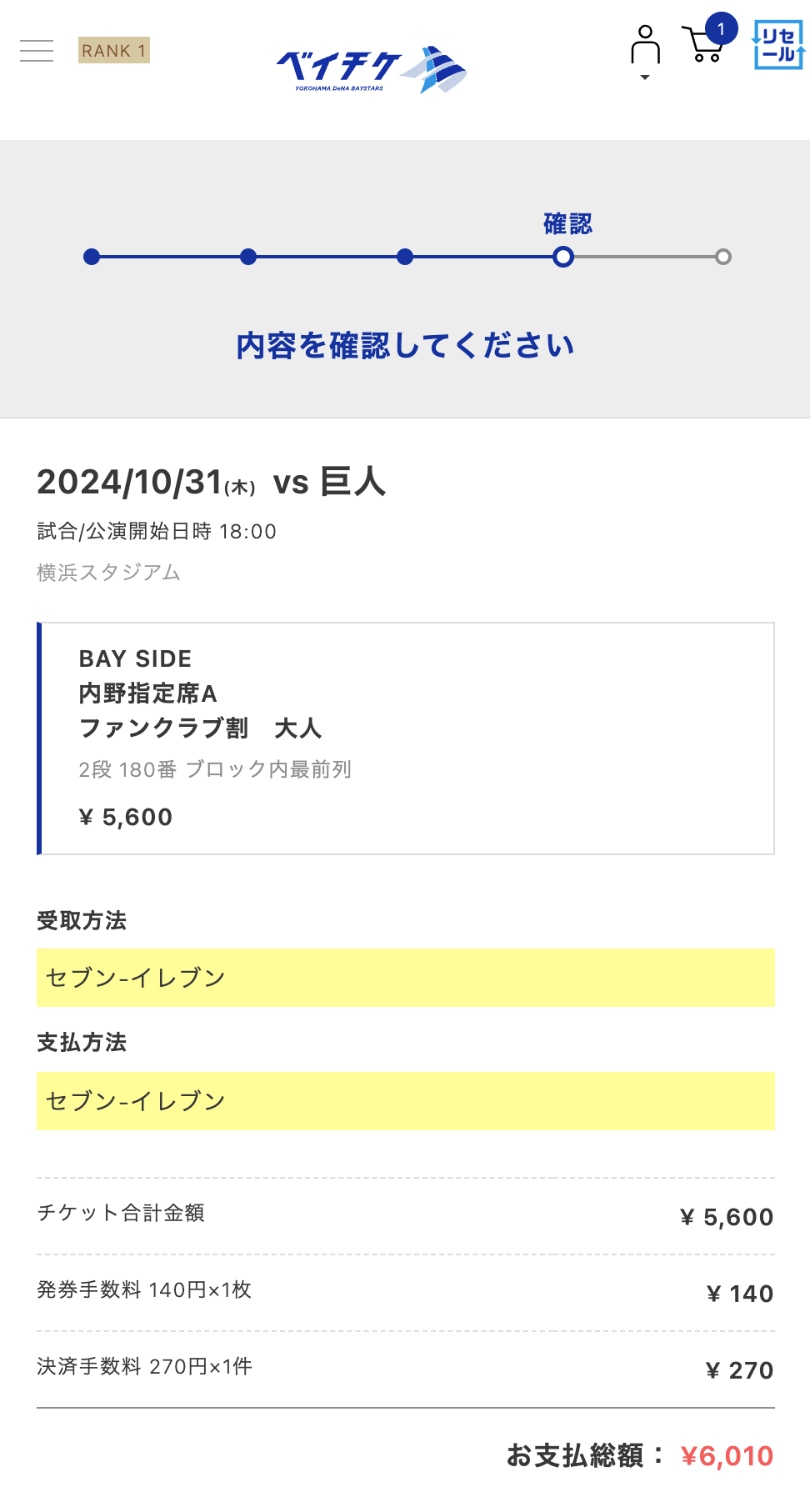
STEP14
ご購入が完了します
受取方法が電子チケットの場合、マイチケットの「購入履歴」より、ご入場に必要な二次元コードを表示いただけます。
受取方法がセブン-イレブンの場合、購入完了画面内もしくはマイチケットの「購入履歴」より払込票番号(13桁)もしくは引換票番号(13桁)をお控えいただき、セブン-イレブン店頭にてチケットをお受取りください。
他試合のチケットなど、ご購入を続ける場合には「お買い物を続ける」ボタンをクリックしてください。再度試合選択にお進みいただけます。
購入を終える場合には、「お買い物を完了する」ボタンをクリックしてください。
